الإعلانات
تم التحديث بواسطة Tina Sieber في 1 مارس 2017.
العروض الجيدة تحتاج لمسات صغيرة. مع الشاشة العقارية بعلاوة عندما يتعلق الأمر مايكروسوفت باوربوينت العروض التقديمية ، تحتاج أيضًا إلى تبرير التصميم مع الوظائف 9 أخطاء PowerPoint لتجنب العروض التقديمية المثاليةمن السهل أن تفسد عرضك التقديمي في PowerPoint. دعنا نلقي نظرة على الأخطاء التي ربما ترتكبها عند تقديم عرض الشرائح وكيفية تصحيحها. اقرأ أكثر .
واحدة من اللمسات الصغيرة التي وجدتها مفيدة دائمًا كمشاهد ومقدم عرضي هو عرض الوقت والتاريخ في عرض شرائح PowerPoint. إنه خيار أساسي إذا كنت تستخدم الصدقات أيضًا. لحسن الحظ ، من السهل تحقيق ذلك والإرادة اجعل عرضك التقديمي كاملاً 10 نصائح لتحسين عروض PowerPoint التقديمية باستخدام Office 2016يواصل Microsoft PowerPoint تحديد معايير جديدة. تظهر الميزات الجديدة في PowerPoint 2016 مكانها كأفضل خيار للعروض التقديمية الذكية والإبداعية. اقرأ أكثر .
دون احتساب الثواني ، دعنا نتعمق في الطريقة.
أضف الوقت والتاريخ الحاليين إلى شريحة PowerPoint
أولا ، افتح مستند PowerPoint الخاص بك وتوجه إلى رأي علامة التبويب على الشريط. اختر ال عادي رأي. حدد الشريحة الأولى من عرض الشرائح.
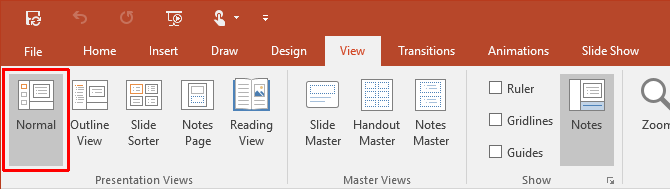
بعد ذلك ، انقر فوق إدراج التبويب وانتقل إلى نص مجموعة. انقر على القليل التاريخ و الوقت الرمز الذي يمنحك خيارات لإدراج التاريخ والوقت الحاليين في مستند PowerPoint.
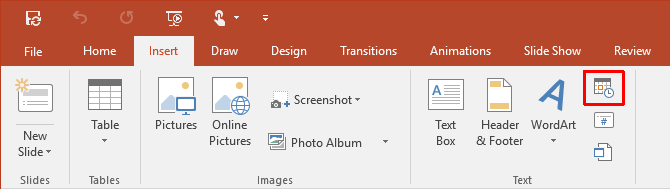
الضغط على أيقونة التاريخ والوقت يفتح رأس وتذييل الصفحة صندوق المحادثة. باستخدام علامتي التبويب (كما في الصورة) ، يمكننا إضافة قيم التاريخ والوقت إلى شرائحنا الرئيسية. وبالمثل ، يمكننا إضافة نفس التفاصيل إلى الملاحظات والنشرات، والتي نطبعها عادةً ونقدمها للجمهور كمواد مرجعية.
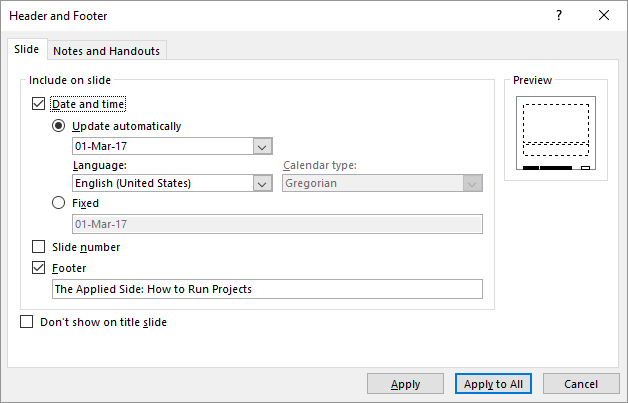
الخطوات القليلة التالية بسيطة جدًا - اختر تنسيق التاريخ والوقت من القائمة المنسدلة. اختيار ثابت يعمل الوقت كعلامة تتيح لك معرفة متى تم إنشاء الشريحة. من الواضح أنها ثابتة. ال التحديث تلقائيًا يعرض التحديد وقتًا ديناميكيًا يأخذ الوقت الحالي من ساعة النظام. الخيارات هي نفسها الملاحظات والنشرات التبويب. (يفضل عدم إظهار التاريخ والوقت على شريحة العنوان).
تذكر: في كل مرة تفتح فيها العرض التقديمي أو تطبعه ، يقوم PowerPoint بتحديث التاريخ والوقت. لا يقوم PowerPoint بالتحديث تلقائيًا بشكل مستمر ولكن فقط في بداية عرض الشرائح.
أخيرًا ، حدد تنطبق على الكل وانتهيت.
أضف الوقت والتاريخ الحاليين بحسب اللغة
آخر إضافة مفيدة هي استخدام تنسيقات التاريخ والوقت وفقًا لثقافة الجمهور الذي تعرض العرض التقديمي له. افعل ذلك إذا كنت تعمل في شركة عالمية أو تقدم لجمهور معين. لتعيين التنسيق المفضل لديك بشكل دائم ، قم بتنفيذ الإعدادات التالية.
أولاً ، اختر ملف> خيارات> اللغة. يمنحك مربع الحوار "خيارات" مجموعة من اللغات الإضافية لتحرير المستند الخاص بك.
قم بتوسيع القائمة المنسدلة لـ أضف لغات تحرير إضافية وحدد اللغة (اللغات) التي تختارها والتي تريد استخدامها للتاريخ والوقت. انقر فوق أضف. صحافة حسنا لتأكيد ملف PowerPoint والخروج منه.
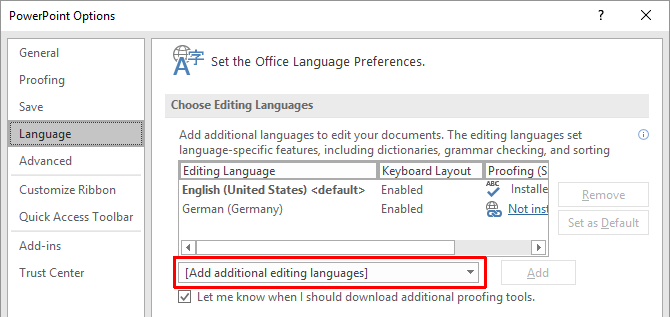
أعد فتح العرض التقديمي وضع المؤشر في المكان الذي ترغب في إدراج التاريخ فيه. خذ الطريق المعتاد لاختيار إدراج ثم انقر فوق علامة التبويب التاريخ و الوقت زر.
إذا كنت تستخدم شيئًا مثل مربع نص لإدراج التاريخ والوقت ، فستحصل على مربع حوار مثل هذا:
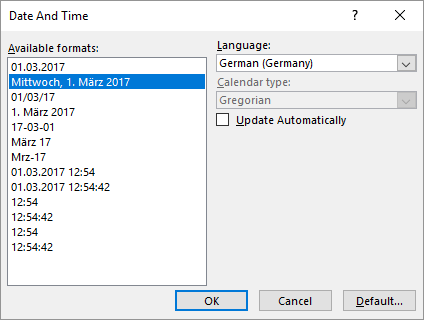
إذا كنت تضيف التاريخ والوقت كتذييل ، فسيظهر المربع المعتاد. في كلتا الحالتين ، حدد تنسيق التاريخ والوقت ، واختر اللغة من القائمة المنسدلة. بعدك حسنا التغييرات ، يتم إدخال التاريخ والوقت في لغة البلد المختار.
تاريخ العروض التقديمية الخاصة بك
يعد استخدام التاريخ والوقت مع شرائح PowerPoint خطوة أخيرة بسيطة يجب اتباعها قبل تقديم عرض تقديمي أو توزيعه.
عندما تبدأ للتو في تصميم العرض التقديمي ، ألق نظرة على هذه قوالب باوربوينت باردة 10 قوالب باوربوينت رائعة لجعل عرض PPT الخاص بك يلمعهل تبحث عن أفضل قوالب PowerPoint رائعة؟ إليك 10 من أفضل القوالب التي تقدمها Envato Elements. اقرأ أكثر لتوفير بعض الوقت. وتأكد من تجنب هذه أخطاء التصميم في عرضك التقديمي 6 أخطاء في تصميم الشرائح يجب تجنبها في عرضك التقديمي التاليهل أنت مصمم مبتدئ يطلب منك إعداد عرض تقديمي؟ فيما يلي بعض أخطاء التصميم الشائعة التي يجب تجنبها دائمًا. اقرأ أكثر . قد ترغب أيضًا في تحسين الشرائح من خلال تصور البيانات باستخدام رسومات Excel البيانية تحسين عرض PowerPoint التقديمي الخاص بك مع Excel Data Visualizationلا شيء يجعل المعلومات أكثر حيوية من التصور الرائع. نعرض لك كيفية تحضير بياناتك في Excel واستيراد المخططات إلى PowerPoint للحصول على عرض حيوي. اقرأ أكثر .
سيكات باسو هو نائب رئيس التحرير للإنترنت والنوافذ والإنتاجية. بعد إزالة الأوساخ من ماجستير إدارة الأعمال ومهنة التسويق لمدة عشر سنوات ، أصبح الآن متحمسًا لمساعدة الآخرين على تحسين مهاراتهم في رواية القصص. إنه يبحث عن فاصلة أكسفورد المفقودة ويكره لقطات الشاشة السيئة. لكن أفكار التصوير الفوتوغرافي والفوتوشوب والإنتاجية تهدئ روحه.

